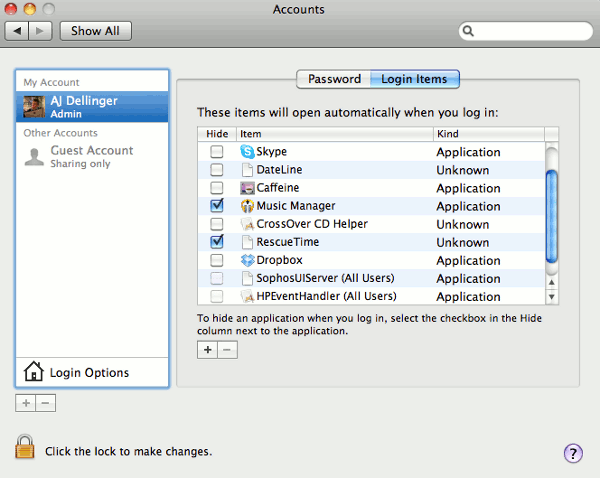Lorsque vous démarrez votre Mac, quelques applications sont généralement prêtes à vous accueillir juste après la mélodie de démarrage intemporelle. Malheureusement, certaines de ces applications sont plus impatientes de vous voir que vous ne l’êtes de les voir. D’un autre côté, il y a beaucoup d’applications que vous aimeriez avoir disponibles dès le lancement plutôt que de fouiller dans votre dossier Applications pour les lancer.
Si vous trouvez que vos sessions démarrent un peu lentement, c’est probablement à cause de la charge d’applications qui sont prêtes et attendent pour attirer votre attention tout de suite. Ces applications sont appelées « éléments de connexion » et elles feront connaître leur présence dès que vous serez connecté. Certaines applications sont des ajouts bienvenus à cette liste – tout ce que vous utilisez régulièrement. Par exemple, la plupart de mon travail se déroule dans TextEdit et DropBox, j’aime donc que ces applications soient disponibles immédiatement pour ma convenance personnelle. D’un autre côté, Skype aime se rendre disponible au démarrage et je l’utilise rarement. Pour résoudre ce problème et configurer la connexion pour une construction plus personnalisée, nous devrons creuser dans les Préférences Système.
Contenu
Accéder à vos éléments de connexion
Que ce soit via le menu Apple ou le Finder ou le dossier Applications – quel que soit votre choix – ouvrez vos Préférences Système.
Une fois que vous avez ouvert vos Préférences Système, regardez dans la catégorie Système et sélectionnez Comptes (peut également être étiqueté comme Utilisateurs et Groupes).
Ce panneau avec par défaut l’onglet Mot de passe. Assurez-vous d’avoir choisi le compte que vous souhaitez modifier.
Cliquez sur l’icône de verrouillage dans le coin inférieur gauche. Authentifiez votre mot de passe lorsque vous y êtes invité. Cela vous permettra de modifier les paramètres.
Basculez vers le menu Éléments de connexion.
Supprimer des éléments de connexion
Il existe une liste d’applications qui sont actuellement configurées pour s’ouvrir dès que vous vous connectez. Pour supprimer une application, mettez simplement en surbrillance l’application en question et appuyez sur le bouton « – » (moins). Cela retirera l’application ou l’élément de la liste et, par la suite, de la file d’attente des choses à faire au démarrage.
Ajout d’éléments de connexion
Si vous êtes plus intéressé par l’ajout d’une application, commencez par appuyer sur le bouton « + » (plus). Cela vous présentera un menu Finder dans lequel vous pourrez trouver l’application que vous souhaitez lancer au démarrage. Sélectionnez-le et appuyez sur le bouton « Ajouter ». Vous pouvez également le faire avec des documents, des actions AppleScript et Automator. Tout ce que vous sélectionnez sera désormais lancé lors de la connexion à votre compte.
Masquer les éléments de connexion
Si vous souhaitez qu’une application démarre à la connexion mais qu’elle soit masquée, cochez simplement la case « Masquer » dans le menu Éléments de connexion. Cela lancera l’application ou l’action de votre choix mais ne sera pas visible sur votre écran au démarrage. Cela mettra l’application à votre disposition mais vous évitera tout encombrement visuel qui pourrait survenir.
C’est un excellent moyen de nettoyer et d’accélérer votre démarrage, car certaines applications installées font un effort particulier pour attirer votre attention en se lançant par défaut lors de la connexion. Il optimisera également votre expérience en vous donnant un accès immédiat aux choses dont vous avez besoin. Les secondes économisées s’additionnent rapidement, surtout lorsque vous réduisez le temps qu’il faut pour démarrer et trouver les applications que vous voulez réellement avoir à portée de main.
Cet article est-il utile ? Oui Non